Amazon'un Alexa destekli hoparlörleri, müzik çalmanın veya akıllı ampullerin rengini değiştirmenin ötesinde pek çok şey için mükemmel. Sesli kitap sürümünüz yoksa, Alexa sesli kitap oynatabilir veya Kindle kitaplarınızı okuyabilir. Size tahmini, en son teknoloji haberlerini (CNET! İle) verebilir veya işe giderken trafik beklemeniz gerekip gerekmediğini size söyleyebilir. Ve elbette size birkaç şaka söyleyebilir.
Bununla birlikte, Alexa'nın repertuarındaki en kullanışlı özelliklerden biri, Alexa'nın size okuyabileceği veya oynayabileceği özelleştirilebilir bir haber güncellemesi olan Flash Briefing. Büyüyen bir haber kaynağı listesinden seçim yapabilir ve gereksinimlerinize uyacak şekilde sıralarını yeniden düzenleyebilirsiniz.
Flash Brifinginizi özelleştirin
Flaş Bilgilendirme, NPR, BBC veya Associated Press gibi varsayılan olarak etkinleştirilmiş bazı kanallarla birlikte gelir. "Alexa, haberlerde ne var?" Diyerek. veya "Alexa, Flash Briefing'imi oyna", Flash Briefing'i çağırmanın birçok yolundan sadece ikisi.
Ancak, bunu yapmadan önce, muhtemelen karışımdaki bazı yayınları eklemek ve kaldırmak isteyeceksiniz.
Yeni kaynak ekleme

", " modalTemplate ":" {{content}} ", " setContentOnInit ": false} '>
Flash Briefing'teki önceden yüklenmiş beslemeler buzdağının sadece görünen kısmıdır. Birçok büyük yayın (bizim gibi) ve yerel haber kaynakları Alexa'nın Flash Brifing tekliflerine kendi yayınlarını ekledi. Ve yayınların listesi yalnızca büyüyor.
Flash Brifinginize yeni özet akışı eklemenin iki yolu vardır. İlk önce bir web tarayıcısında alexa.amazon.com adresine gidin veya Android veya iOS'taki Amazon Alexa uygulamasını açın. Sonra:
- Ayarlar> Flaş Brifingi bölümüne gidin.
- Daha fazla Flash Briefing içeriği al seçeneğini tıklayın.
- Eklemek istediğiniz yayını arayın veya kaydırın. Alaka düzeyine, ortalama derecelendirmeye veya eklenen tarihe göre de sıralayabilirsiniz.
- Akış için bağlantıya tıklayın ve Flash Briefing'inize eklemek için Beceri Etkinleştir'i tıklayın.
Veya...
- Becerilere git.
- Arama çubuğunun solundaki Kategoriler düğmesini tıklayın ve Haberler'i seçin. Alternatif olarak, arama çubuğunda "flaş brifingi" arayabilirsiniz. (Tüm haber becerileri Flash Briefing'in yayınları değildir, ancak çoğu. Becerilerin adının altında listelenecek olan "Alexa, Flash Briefingim nedir?"
- Yetenek adına tıklayın ve aktif hale getirmek için Beceri Etkinleştir'i seçin.
Bir hava tahmini ekle
İsterseniz, Alexa güncel hava durumunu ve bir tahmin sağlayacaktır. Sadece "Alexa, hava nedir?" De.
Ancak, bu bilgiyi haberler yanında bir hava durumu güncellemesi almak için Flash Brifinginize ekleyebilirsiniz. Sadece Alexa ayarları sayfasındaki veya Amazon Alexa uygulamasındaki Beceriler bölümüne gidip "hava durumunu" ara. Beceriler sayfasını açmak için onu seçin ve Flash Briefing'inize eklemek için Etkinleştir'i tıklayın.
Bu özellik, konum verilerini hoparlör yapılandırmasından çeker, bu nedenle Ayarlar> [ Cihazınızın adı ]> Cihaz konumu altında ayarlanmış bir adresiniz yoksa, hava durumu bilgileri doğru olmaz.
İstenmeyen yayınları kaldırma

", " modalTemplate ":" {{content}} ", " setContentOnInit ": false} '>
Flash Briefinginizde artık istemediğiniz bir yayın eklediyseniz, geçici olarak kapatabilir veya hesabınızdan tamamen kaldırabilirsiniz. Basitçe beslemeyi kapatmak için:
- Soldaki gezinme bölmesinde Ayarlar'ı tıklayın.
- Flash Brifing'i seçin.
- Devre dışı bırakmak istediğiniz her beslemenin sağındaki geçiş anahtarını tıklayın.
Devre dışı bırakılan içerik, Kapalı bölümünün altındaki Flash Brifing ayarları sayfasının altına taşınır. Devre dışı bırakılmış herhangi bir içeriği yeniden etkinleştirmek için seçim düğmesine tıklamanız yeterlidir.
Bazı kanallarda birden fazla yayın var; bu durumda, önce tüm yayınları genişletmek ve Flash Kısa Bilginize geri eklemek istediğiniz her yayını etkinleştirmek için aşağı oku tıklatmanız gerekir.
Bu devre dışı bırakılan yayınlar hesabınıza eklenmeye devam edecek. Bunları Kapalı bölümünde bırakabilirsiniz, ancak bunları Flash Brifing ayarları sayfanızdan tamamen kaldırmak istiyorsanız, Daha fazla Flash Brifing içeriği al seçeneğini tıklamalı, feed'in adını aramalı, beceriler sayfasını açmak için seçmeli ve tıklayın. Beceriyi Devre Dışı Bırak .
Yayınları yeniden sırala

", " modalTemplate ":" {{content}} ", " setContentOnInit ": false} '>
Flash Brifing'inizdeki beslemeler, Flash Briefing ayarları sayfasında, yukarıdan aşağıya gösterildiği şekilde oynatılır. Eklenen yeni yayınlar listenin en üstüne atlayacaktır; bu, yayın akışının sırada oynamasını istediğiniz yerde olmayabilir.
Oynatılma sırasını değiştirmek için Amazon Alexa uygulamasında veya alexa.amazon.com adresinde Ayarlar> Flash Brifingi bölümüne gidin ve sağ üst köşedeki Siparişi Düzenle'yi tıklayın.
Bir feed'in sağındaki hamburger düğmesini tıklayın, Flash Briefing'inizde oynatılmasını istediğiniz konuma sürükleyin ve bırakın. Yayınları yeniden düzenlemeyi tamamladığınızda, sağ üst köşedeki Bitti'yi tıklayın.




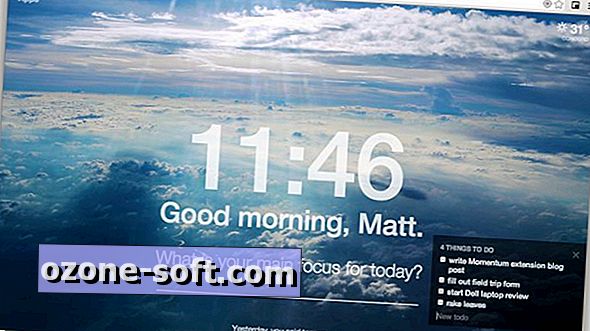

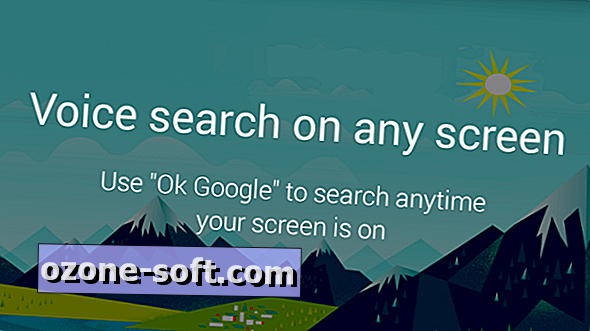






Yorumunuzu Bırakın